نحوه پیدا کردن رمز وای فای در ویندوز 7 و 10
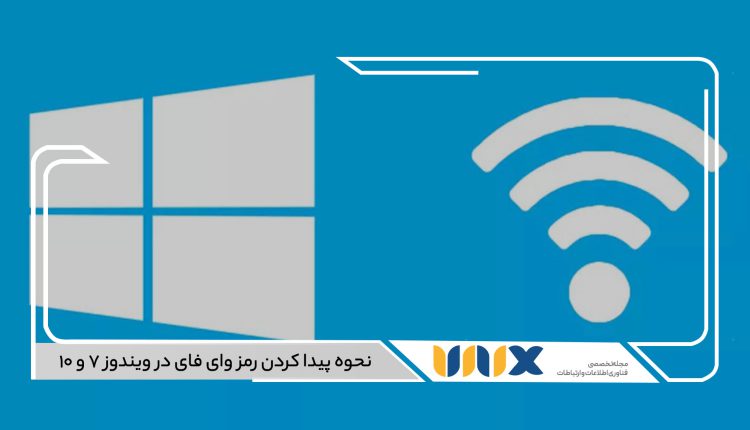
شرایطی را تصور کنید که رمز وای فای خود را فراموش کردهاید، اما هنوز لپ تاپ یا کامپیوتر شما به آن متصل است. حال به دلایل مختلف به این رمز نیاز دارید، اما نمیدانید چگونه میتوان به آن دسترسی پیدا کرد. اکثر کاربران برای این که امنیت دستگاه خود را بالا ببرند با گذاشتن رمز برای وای فای یا شبکه بیسیم مانع از ورودیهای غیرمجاز میشوند. در مواردی که کاربران رمز خود را فراموش میکنند، میتوانند با راهکارهایی ساده از روی ویندوز رمز خود را بازیابی کنند. در ادامه این مطلب ما به طور کامل روش پیدا کردن رمز وای فای در ویندوز را توضیح خواهیم داد.
چگونه رمز وای فای متصل به لپ تاپ را به دست آوریم؟
اگر شما در دورههای آموزش کامپیوتر یا آموزش ویندوز شرکت کرده باشید احتمالاً تمام روشهای پیدا کردن رمز وای فای را به شما آموزش داده باشند. با این حال ما در این بخش همه این روشها را معرفی میکنیم. شما با استفاده از 4 روش بسیار ساده میتوانید رمز وای فای خود را بازیابی کنید. استفاده از هر کدام این روشها به شرایط مختلفی بستگی دارد. این راهکارها شامل موارد زیر میشوند و برای همه نسخههای ویندوز قابلاستفاده هستند:
- مشاهده رمز وای فای ذخیره شده در ویندوز
- مشاهده رمز وای فای در ویندوز از طریق مودم
- مشاهده رمز وای فای از طریق CMD
- نرمافزار بازیابی رمز WiFi
پیدا کردن رمز وای فای لپ تاپ ویندوز 7
در ویندوز 7 شما به راحتی میتوانید از روش مشاهده رمز وای فای ذخیره شده در ویندوز استفاده کنید که فرایندی بسیار راحت دارد. برای مشاهد رمز وای فای در ویندوز 7 تنها لازم است تا طبق مراحل زیر عمل کنید:
1- به منوی استارت بروید و روی گزینه control panel کلیک کنید.
2- ابتدا به دستهبندی NetWork and Internet بروید و به بخش Network and Sharing Center وارد شوید.
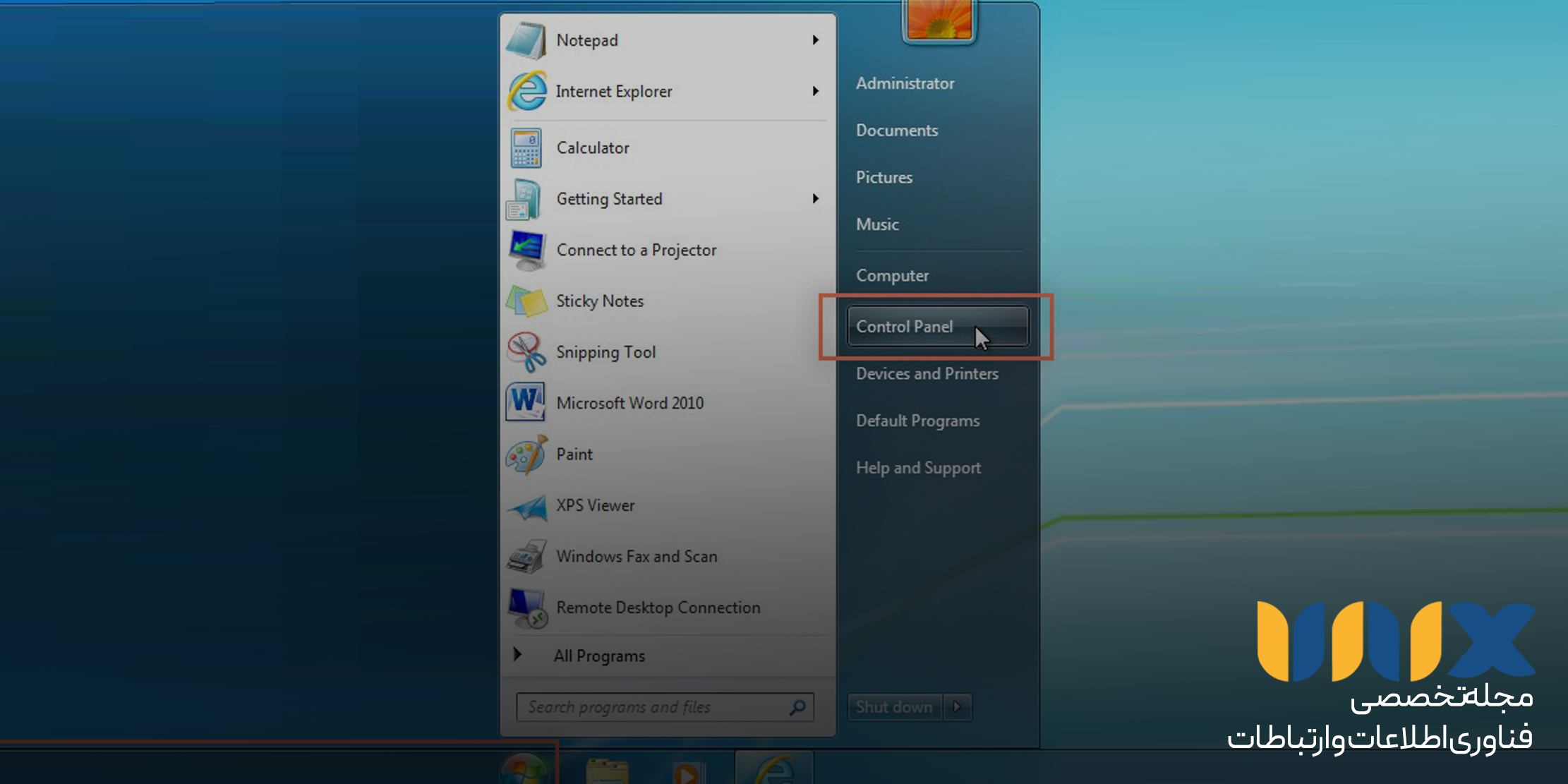
3- در لیست ظاهر شده در سمت چپ صفحه، گزینه network connecton را انتخاب کنید. این لیست شامل تمام شبکههایی میشود که شما از قبل تاکنون با رایانه خود به آنها وصل شدهاید. با کلیک راست روی شبکه وای فای موردنظر، گزینه Status را انتخاب کنید.
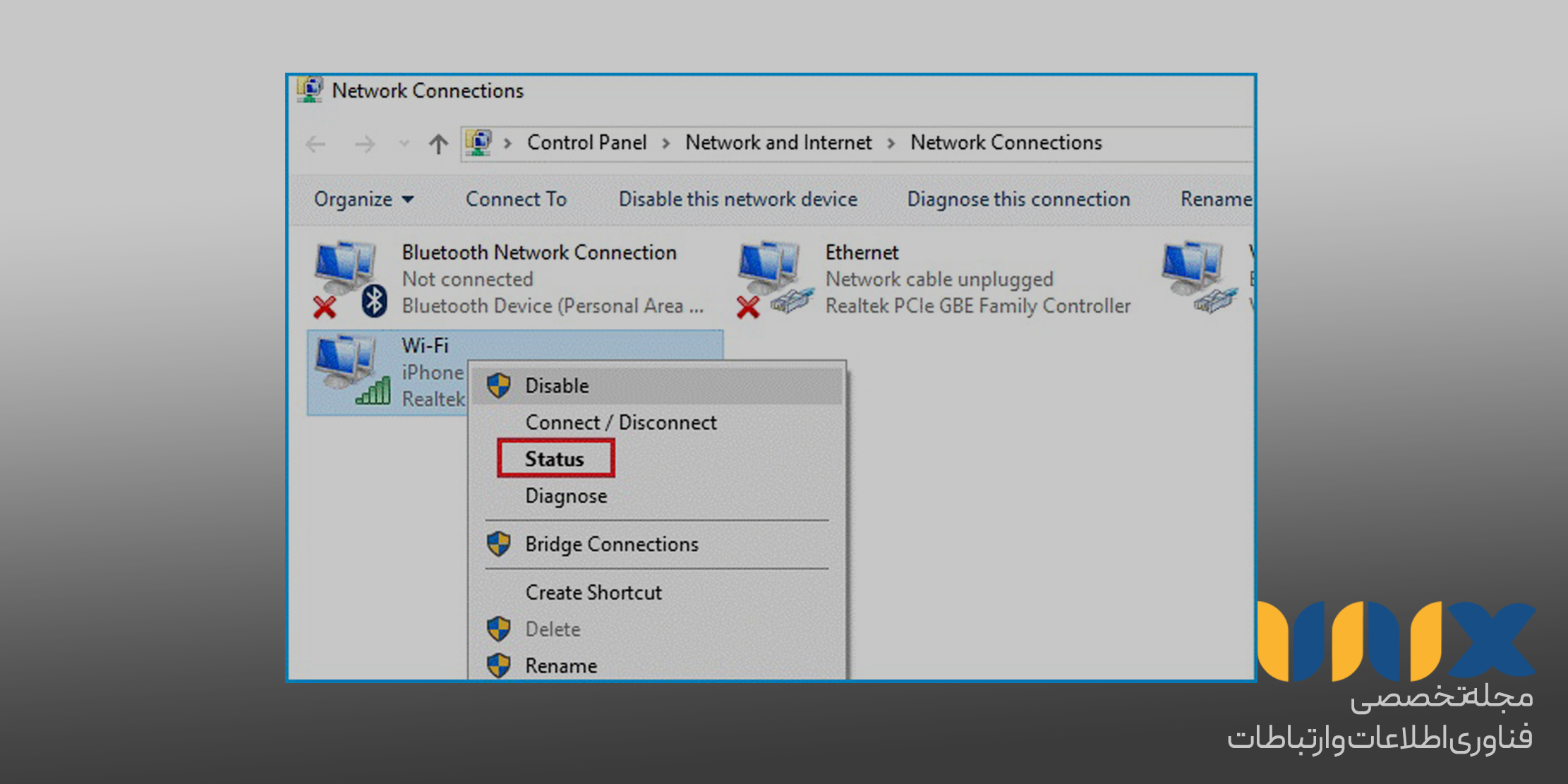
4- روی گزینه WiFi Properties کلیک کرده و تب Security را باز کنید.
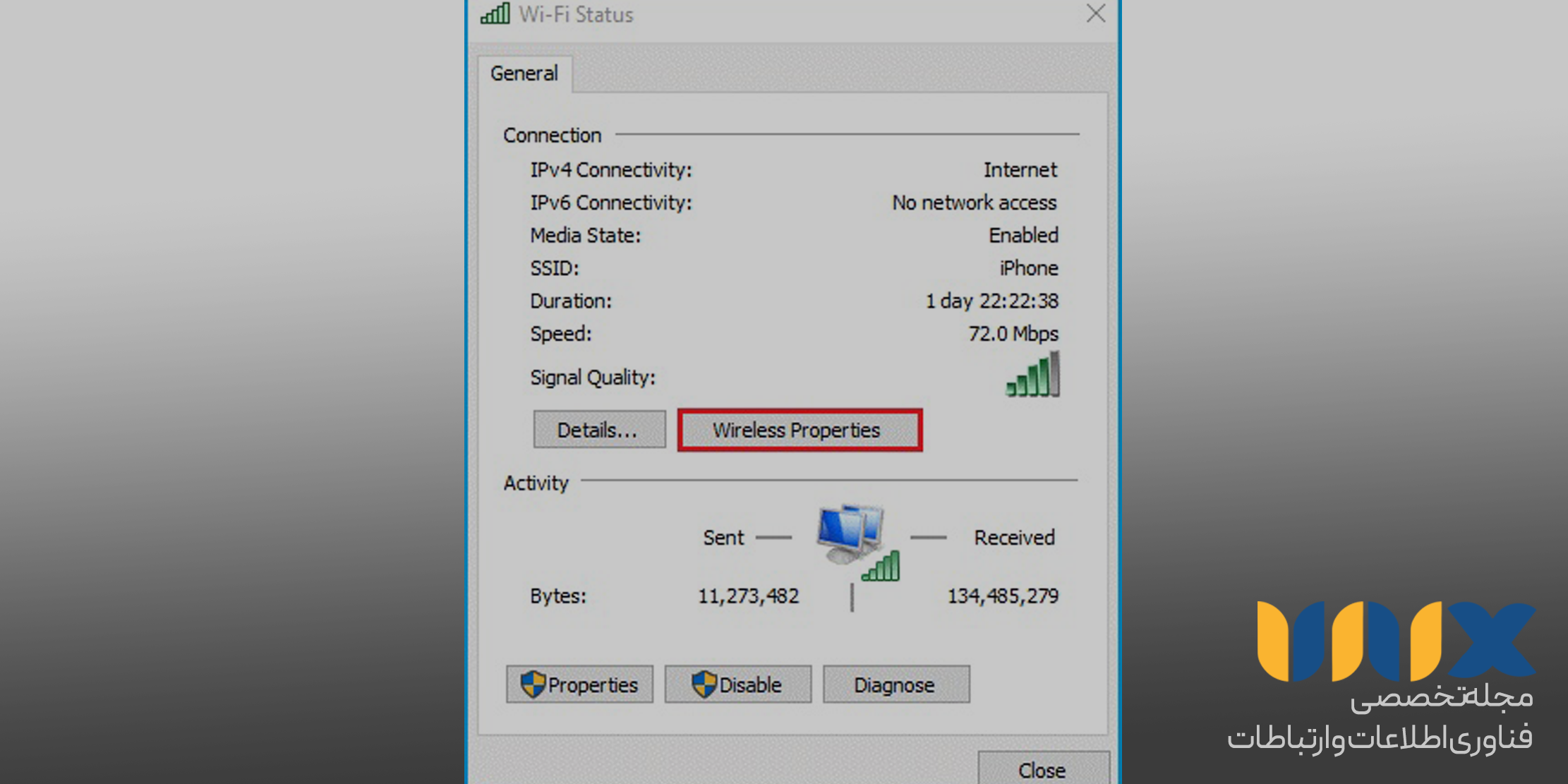
5- باکس کنار گزینه Show Characters را تیک بزنید تا پسورد وای فای شما نشان داده شود.
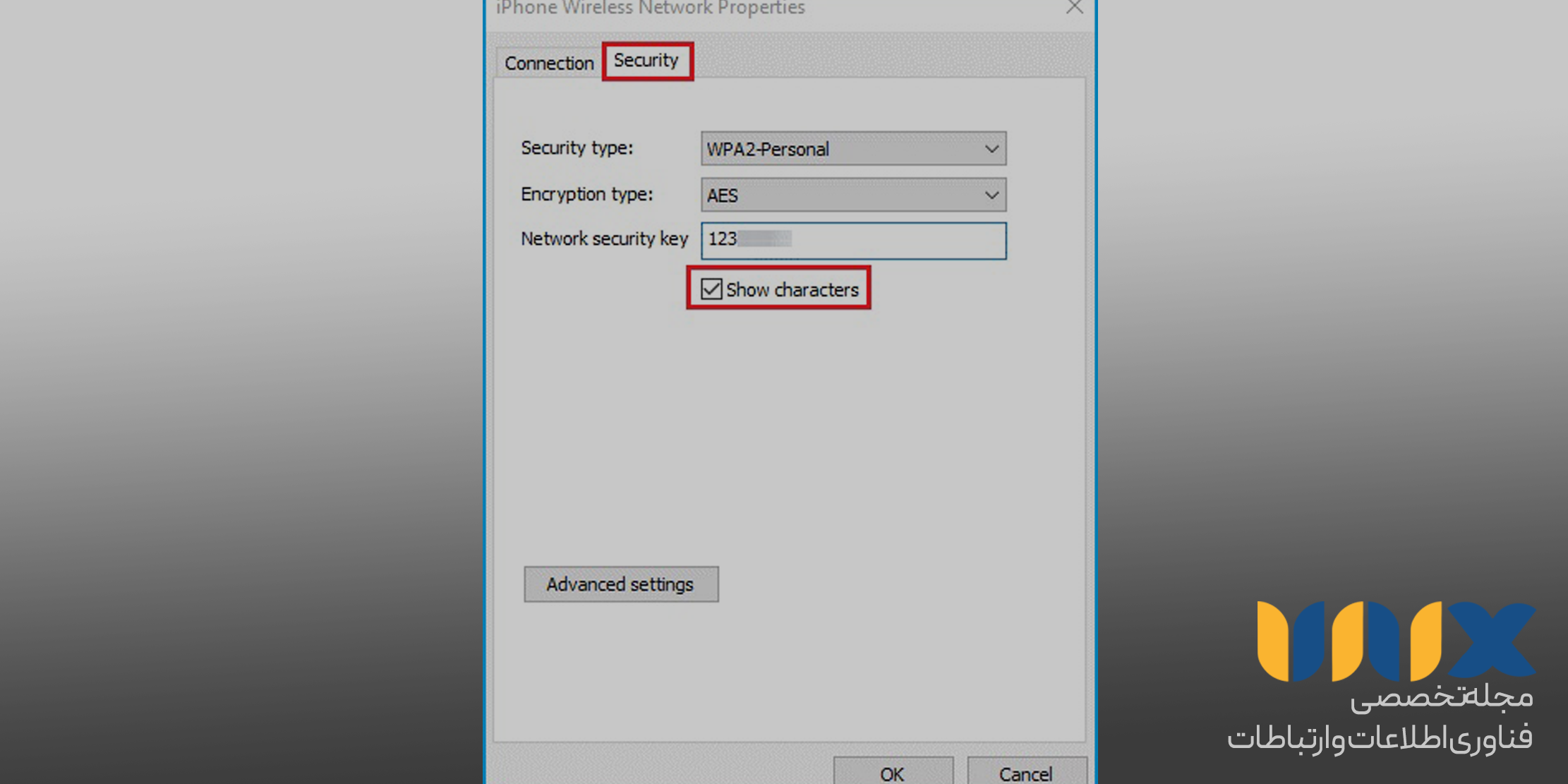
پیدا کردن رمز Wifi لپ تاپ ویندوز 10
برای به دستآوردن رمز وای فای در ویندوز 10 میتوانید از روشهای زیر استفاده کنید:
دیدن رمز وای فای در ویندوز
این روش همانند روشی است که در بالا برای ویندوز 7 توضیح دادیم و بسیار راحت است. مراحل انجام آن در ادامه توضیح داده میشوند:
1- در منوی استارت گزینه Network connections را تایپ کرده و روی برنامه ظاهر شده مربوط به آن کلیک کنید.
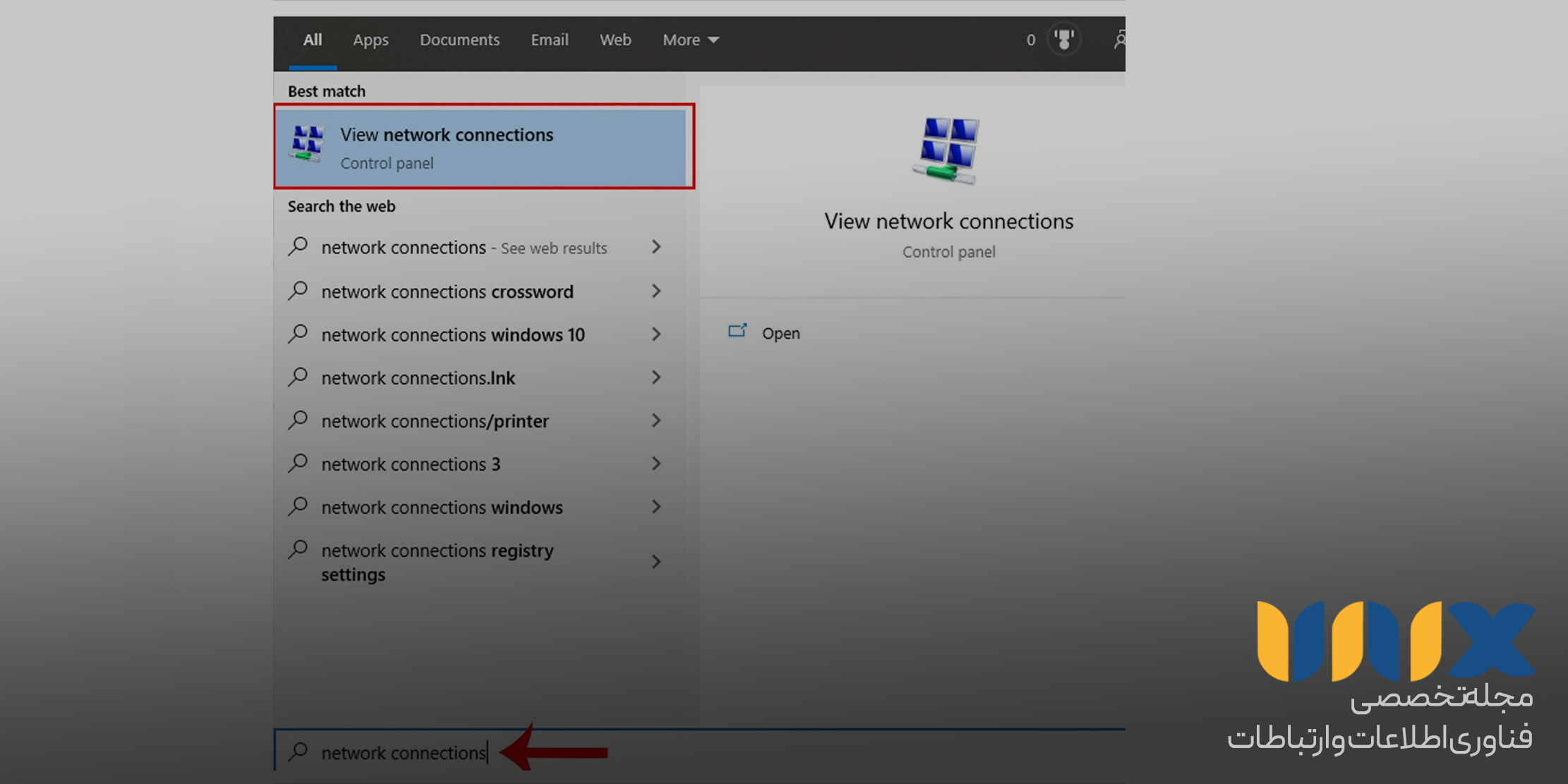
2- در پنجره ظاهر شده با کلیک راست روی وای فای موردنظر خود، گزینه Status را انتخاب کنید.
3- با کلیک روی WiFi Properties، تب Security را باز کنید.
4- با فعالکردن چکباکس کنار Show Characters، پسورد وای فای نشان داده میشود.
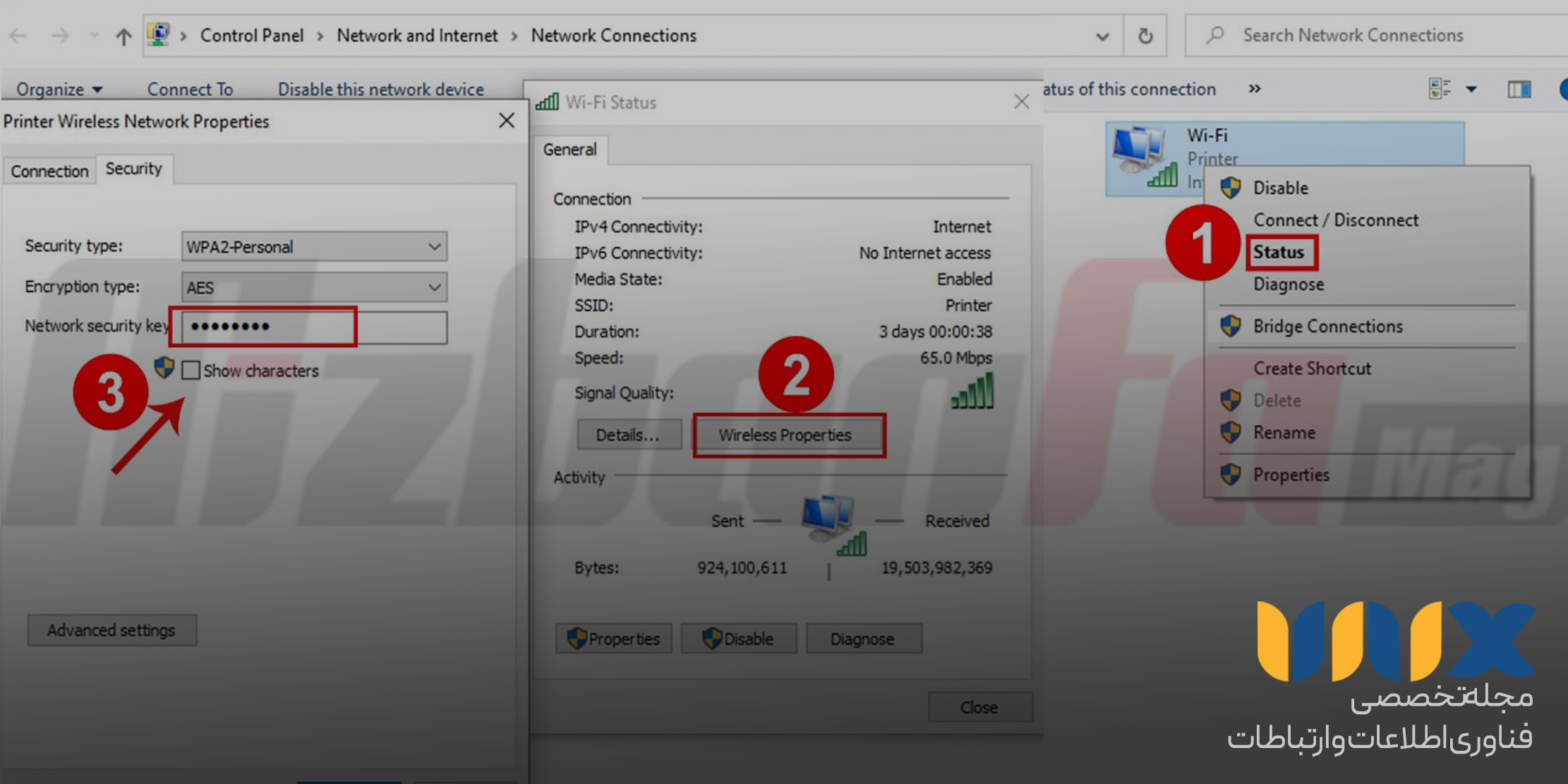
مشاهده رمز وای فای در ویندوز از طریق مودم
در این روش برای مشاهده رمز وای فای، شما به صورت مستقیم به تنظیمات مودم وای فای خود میروید. برای این که به تنظیمات مودم در ویندوز 10 دسترسی داشته باشید لازم است تا طبق مراحل زیر عمل کنید:
1- به مرورگر خود بروید و آدرس 192.168.1.1 را وارد کنید.
2- صفحهای که مربوط به تنظیمات مودم شماست، ظاهر میشود که در آن باید پسورد خود را وارد کنید.
3- به بخش Wireless Lan بروید و در قسمت Pre Shared Key میتوانید پسورد خود را ببینید.
بیشتر بخوانید: آموزش کامل رمزگذاری روی فلش مموری بدون استفاده از نرم افزار
مشاهده رمز وای فای از طریق CMD
روش Command promot که به اختصار به آن CMD گفته میشود که یکی دیگر از راهکارهای ساده برای بازیابی رمز وای فای فراموش شده است. در این روش لازم است تا طبق مراحل زیر عمل کنید:
1- عبارت command prompt را در منوی استارت خود جستجو کنید و بر روی آن کلیک کنید.
در برنامه باز شده دستور زیر را تایپ کرده و سپس کلید enter را بزنید.
Netsh wlan export profile folder=c:\ key=clear
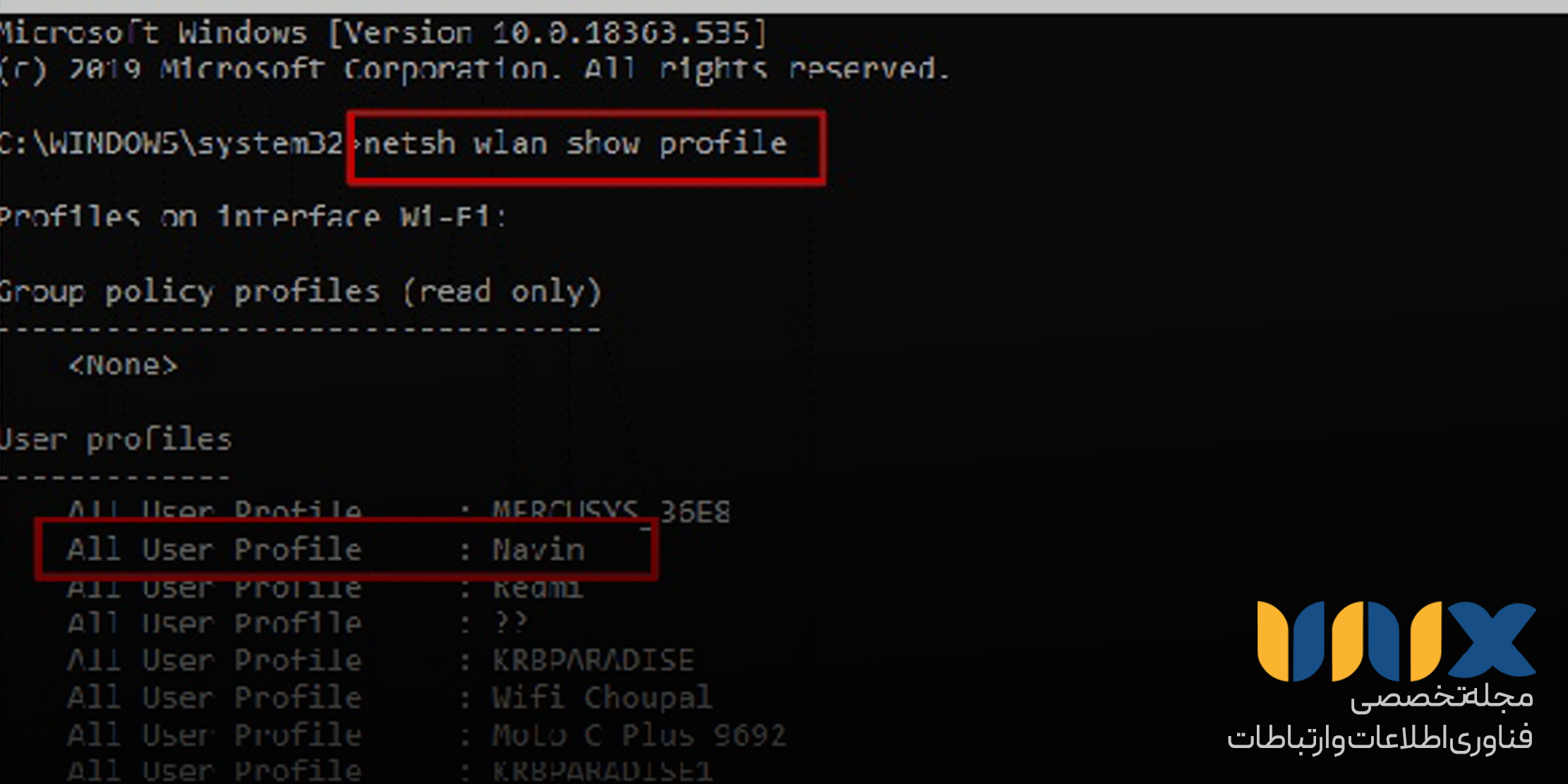
با کمک این دستور یک لیست از همه شبکههای وای فای که به آن متصل بودهاید، نشان داده میشود. حال باید نام مربوط به شبکه وای فای موردنظر خود را با profilename عوض کنید و enter را بزنید. برای این کار دستور زیر را تایپ کنید:
Netsh wlan show profile name=profilename key=clear
حال برای این که بتوانید رمز وای فای خود را مشاهده کنید لازم است تا به خط key Content بروید.
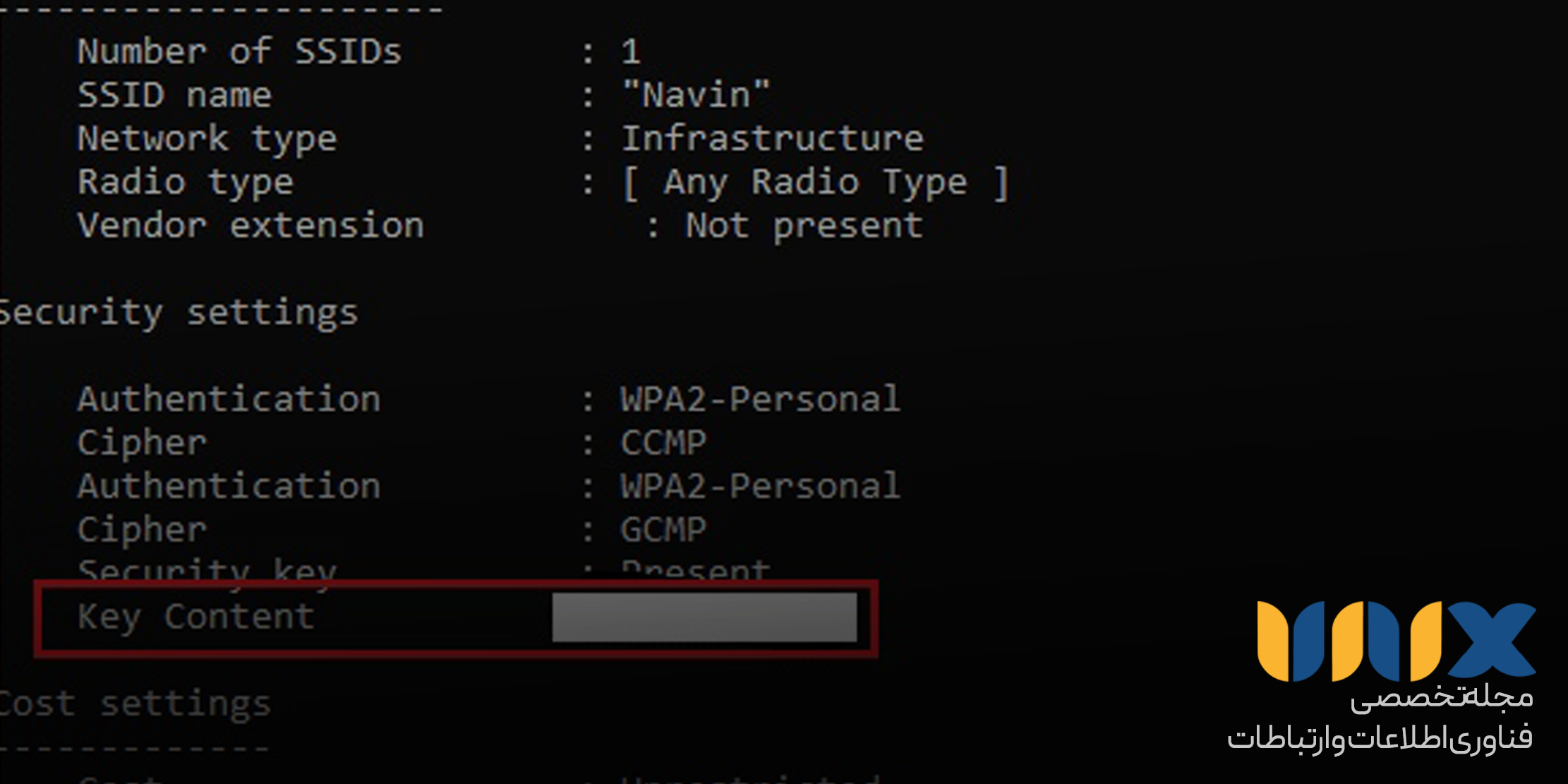
روش دیگر استفاده از دستور cmd
در این روش میتوانید رمز همه وای فایهایی که روی سیستم شما ذخیره شده است را پیدا کنید. برای مشاهده رمز وای فای خود فرایند زیر را انجام دهید:
1- برنامه cmd را بیابید.
2- روی آن کلیک راست کرده و گزینه Run as administrator را بزنید.
3- دستور netsh wlan export profile folder=c:\ key=clear را در برنامه cmd تایپ کنید و کلید enter را بزنید. با این دستور یک فایل از همه وای فایهایی که به سیستم وصل شده است، ایجاد میشود. این فایل روی درایو C ویندوز شما ذخیره شده است که میتوان آن را با برنامههای ورد یا نوت بازکرده و رمزهای خود را در آنها پیدا کنید.
نرمافزار بازیابی رمز Wifi
به غیراز روشهای بالا، نرمافزارهایی وجود دارد که با استفاده از آنها میتوان رمز وای فای ذخیره شده در ویندوزهای 10 و 7 را به دست آورد. تعدادی از این برنامهها شامل موارد زیر میشوند:
- WiFi Password Revealer
- PassFab WiFi Key
- WiFi Password Decryptor
- SterJo Wireless Passwords
- Password Viewer
سخن پایانی
در این مقاله چهار روش ساده برای پیدا کردن رمز وای فای فراموش شده شما در ویندوزهای 7 و 10 توضیح داده شد. این روشها بسیار راحت هستند و شما با کمک آنها میتوانید خیلی سریع به رمز وای فای خود دسترسی پیدا کنید. البته این روشها در اغلب ویندوزها یکسان هستند و شاید تفاوتهای اندکی با یکدیگر داشته باشند.